
Tylko dlatego, że sieć Wi-Fi nie rozgłasza swoją nazwę, nie oznacza, że nie może się z nią połączyć. Tutaj pokażemy kilka sposobów, aby połączyć się z ukrytą siecią Wi-Fi w systemie Windows 10.
Wszelkie ekspert bezpieczeństwa powie ukrywanie nazwy sieci Wi-Fi oraz naprawdę nie oferują bezpieczeństwo . należy udać się na innych trasach, jeśli szukasz zachować bezpieczna sieć domową . Jak masz zamiar dowiedzieć się, podłączając do ukrytej sieci jest dość proste.
W obu metodach poniżej, musisz nazwę i hasło z siecią Wi-Fi, z którą chcesz się połączyć. Dlatego należy zachować te dane pod ręką a następnie albo metody.
ZWIĄZANE Z: Jak znaleźć hasła Wi-Fi
Połącz Hidden Wi-Fi w pasku zadań systemu Windows 10
Szybkim sposobem, aby połączyć się z ukrytą siecią Wi-Fi w systemie Windows 10 jest za pomocą ikonę sieci na pasku zadań Windows.
Aby skorzystać z tej metody, znajdź ikonę sieci ikona globu (a) na pasku zadań systemu Windows i kliknij go.
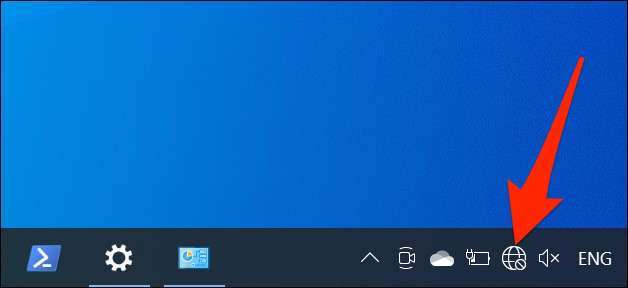
W menu, które zostanie otwarte po kliknięciu na ikonę sieci, wybierz „ukrytej sieci.”
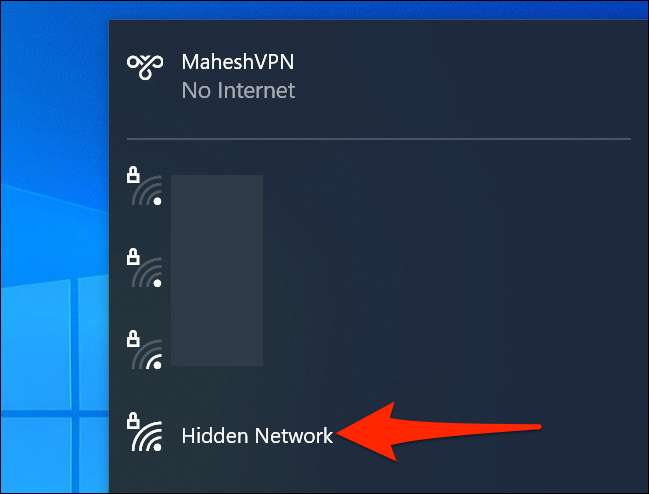
Od części rozszerzonej „Hidden Network”, wybierz „Połącz”, aby połączyć się z ukrytą siecią Wi-Fi.

W sekcji „Hidden Network” poprosi o podanie nazwy ukrytej sieci Wi-Fi za. Kliknij pole tekstowe, w sekcji i wpisać tę nazwę. Następnie kliknij przycisk „Dalej”.
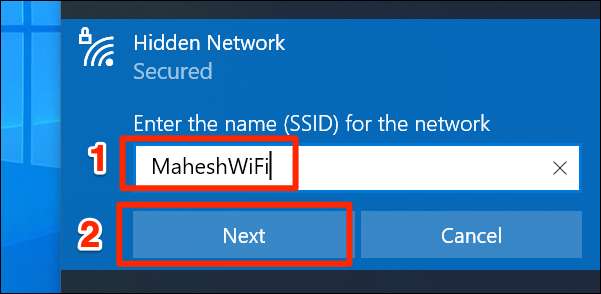
Jeśli określona sieć Wi-Fi jest chroniony hasłem, kliknij pole tekstowe, w sekcji „Ukryte Network” i wpisać hasło. Następnie kliknij przycisk „Dalej”.
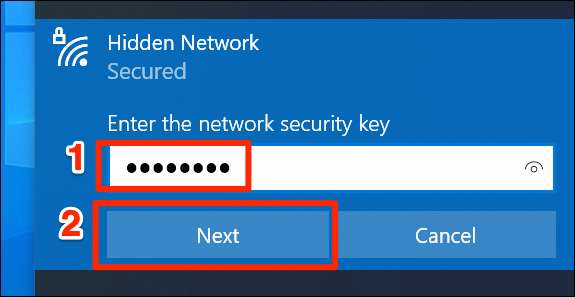
W sekcji „Hidden Network” będzie teraz zapytać, czy chcesz, aby Twój komputer był wykrywalny na ukrytej sieci Wi-Fi. Zobaczysz, że Microsoft zaleca kliknij przycisk „Tak”, jeśli jesteś w sieci domowej. Jeśli jesteś w sieci publicznej (jak kawiarnie), kliknij opcję „Nie”.
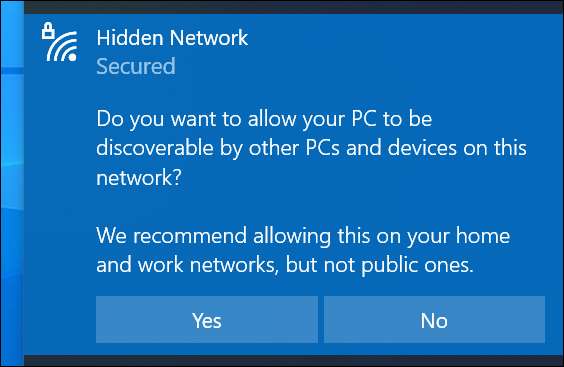
I wszyscy jesteście ustawionym. Komputer jest podłączony do określonej ukrytej sieci Wi-Fi.
ZWIĄZANE Z: Jak osoba atakująca może złamać Wireless Network Security
Połącz się z Wi-Fi Ukryty korzystania z systemu Windows 10 Ustawienia
Innym sposobem, aby połączyć się z ukrytą siecią Wi-Fi jest za pomocą aplikacji Ustawienia. Dzięki tej aplikacji można zapisać dane swojej sieci Wi-Fi oraz , A komputer automatycznie połączyć się z nim.
Aby rozpocząć, otwórz aplikację Ustawienia na komputerze. Czy to przez naciśnięcie klawiszy Windows + I w tym samym czasie.
W oknie Ustawienia kliknij „Network & amp; Internet."
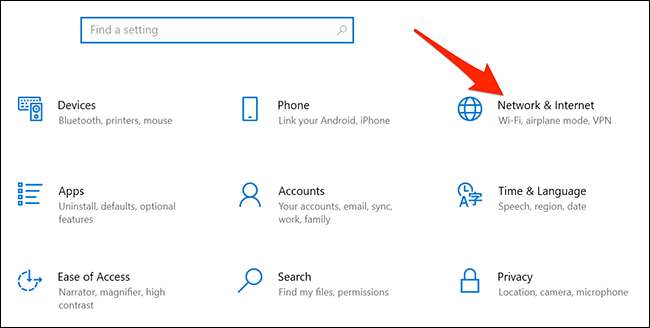
Na Network & amp; Ekran, który otwiera dostęp do Internetu, z bocznym po lewej stronie wybierz „Wi-Fi”.
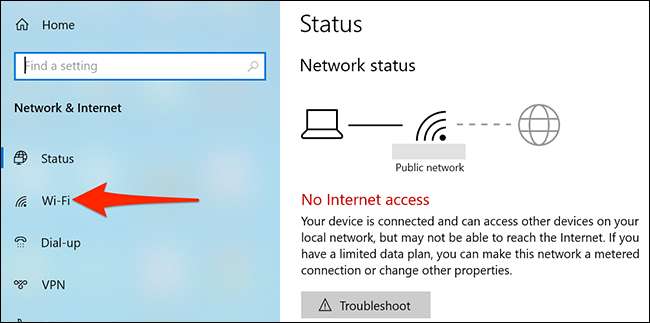
Po prawej stronie „Wi-Fi” wybierz opcję „Zarządzaj znanych sieci”.
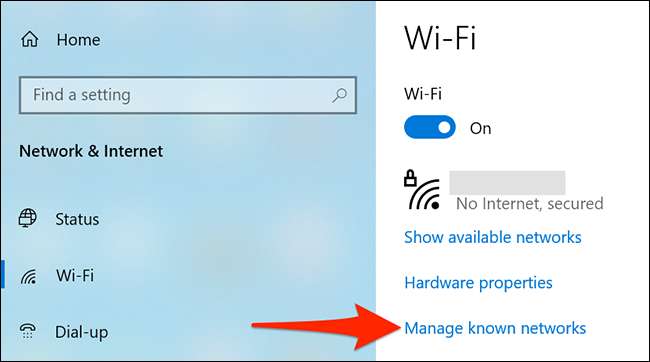
Zarządzanie znanych sieci strona wyświetla zapisanych sieci Wi-Fi. Tu, na górze, kliknij przycisk „Dodaj nową sieć” opcję, aby dodać swoją ukrytą sieć Wi-Fi do listy.
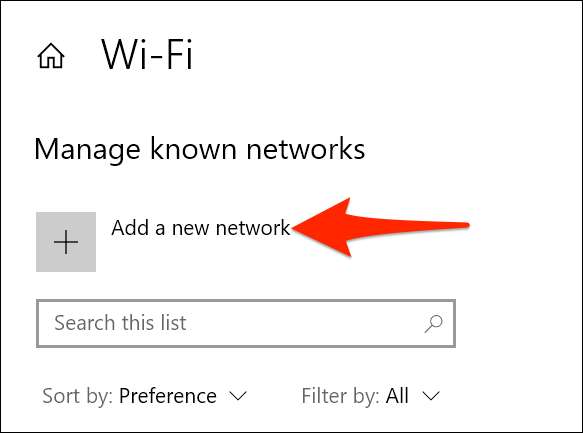
System Windows 10 otworzy się okno „Dodaj nową sieć”.
W tym oknie, kliknij „Nazwa sieci” pole i wpisz nazwę sieci Wi-Fi oraz (SSID). Kliknij menu rozwijane „Security Type” i wybierz odpowiednią opcję. Jeśli nie jesteś pewien co wybrać, wybierz „ WPA2-Personal AES ”, Który powinien działać na większości sieci.
Następnie kliknij pole „Klucz bezpieczeństwa” i wpisać hasło do sieci. Włącz zarówno „Połącz automatycznie” i „Połącz, nawet jeśli sieć jest nie Broadcasting” opcji.
Wreszcie, w dolnej części okna, kliknij przycisk „Zapisz”, aby zapisać swoje dane w sieci.
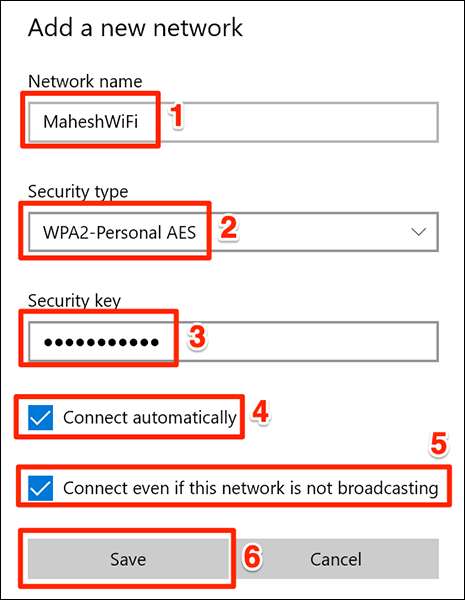
I systemu Windows 10 komputer połączy się z określoną siecią Wi-Fi!
Czy wiesz, że możesz pobrać listę wszystkich urządzeń podłączonych do sieci Wi-Fi? Może chcesz to zrobić, aby znaleźć żadnych intruzów w sieci.
ZWIĄZANE Z: Jak zobaczyć, kto jest połączony z siecią Wi-Fi







